Windows 11 nabízí úhledné celkové přepracování rozhraní Windows 10, ale skutečnými hvězdami show jsou její nové ohromující tapety. Zde jsou některé z nejúžasnějších nových přírůstků a několik vybraných míst na webu, kde můžete získat nové tapety pro Windows 11, aby váš nový OS zazářil.
Kde jsou uloženy nativní tapety pro Windows 11?
Pokud k výběru motivu použijete funkci přizpůsobení systému Windows 11, nebudete si moci mezi různými nativními tapetami volně vybírat. Místo toho jsou svázány s konkrétními tématy.
Dobrou zprávou je, že Windows 11 ukládá své tapety na veřejně přístupné místo. Můžete si tedy vybrat jen to, co chcete. Znamená to také, že je můžete snadno zkopírovat pro použití na jiných zařízeních, jako je počítač se systémem Windows 10 nebo chytrý telefon.
Výchozí umístění těchto tapet je C:/Windows/Web. To za předpokladu, že jste se rozhodli nainstalovat systém Windows na disk C. Pokud ne, upravte odpovídajícím způsobem umístění.

Jakmile budete v této složce, uvidíte čtyři podsložky. Jediné, na čem záleží, jsou Obrazovka , dotyková klávesnice a Tapeta .
V části Obrazovka najdete několik obrázků ve vysokém rozlišení. V našem systému všechny kromě jednoho přesáhly 4K.
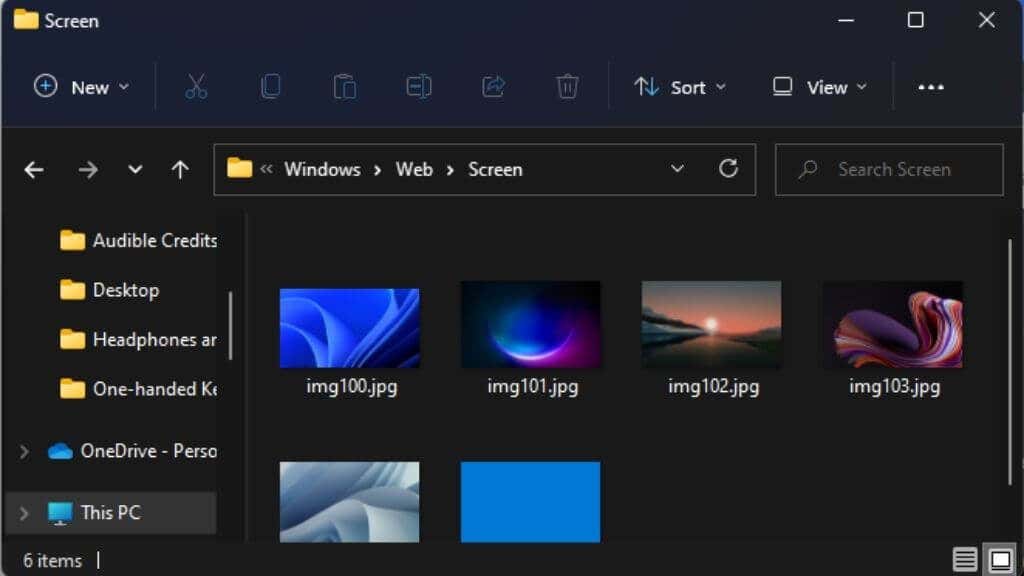
Obzvláště se nám líbí img104 s těmito krásnými bílými spirálami.
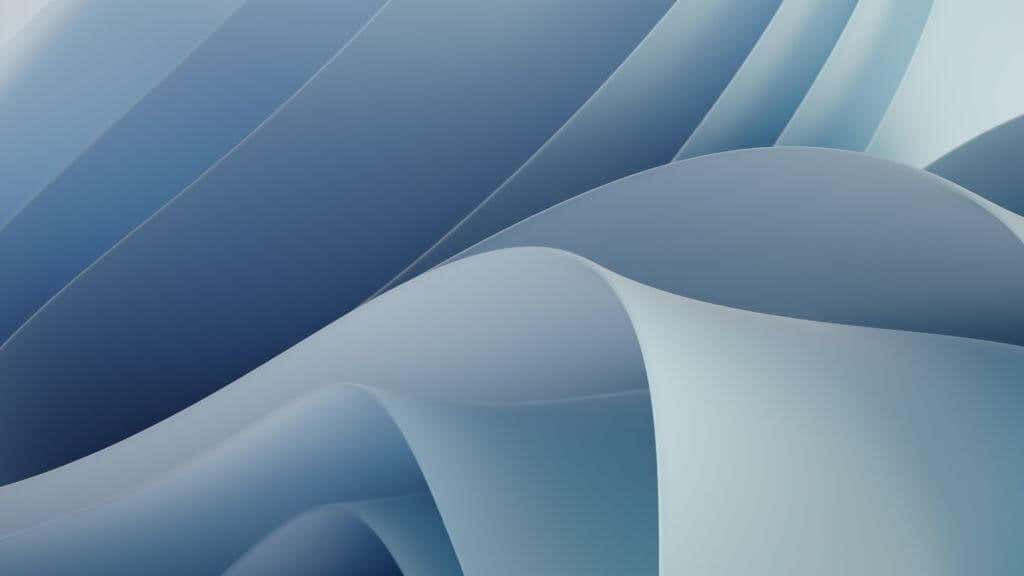
Pod dotykovou klávesnicí najdete řadu těchto digitálních renderů, a to také ve velmi vysokém rozlišení. Zdá se, že jde o pozadí určená pro dotykovou klávesnici Windows 11, ale nic vám nebrání použít je jako tapetu na plochu.
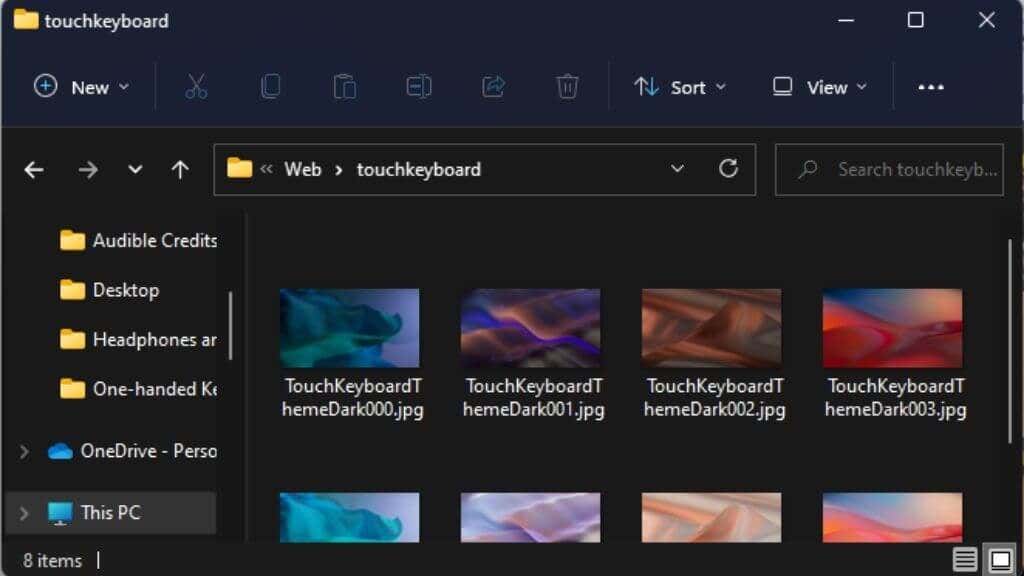
Ve složce Tapeta najdete složky s názvy Captured Motion , Flow , Glow a Sunrise. Mohou existovat další složky z jiných zdrojů, ale tyto čtyři obsahují nativní tapety systému Windows propojené se stejnojmennými motivy.
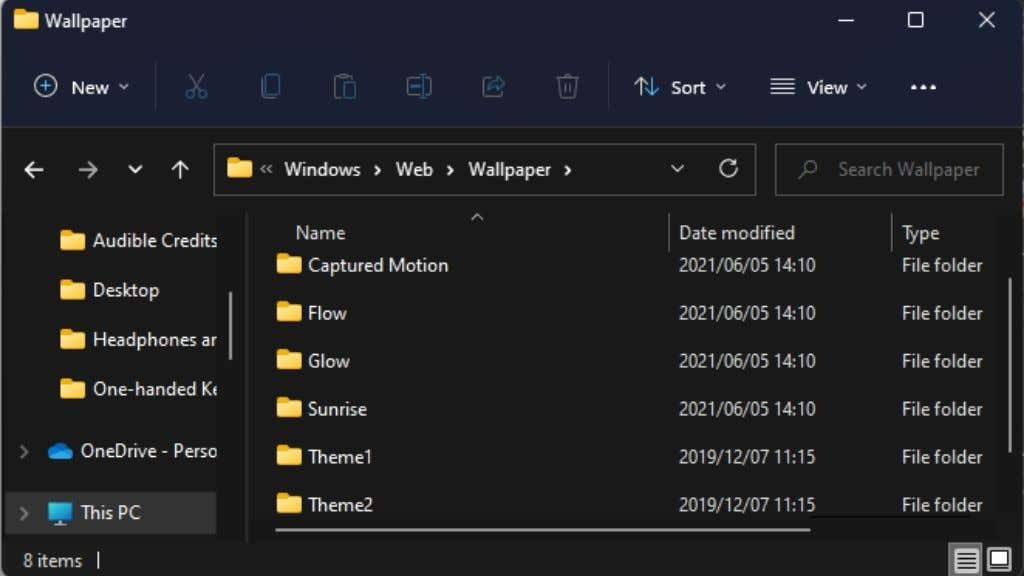
Každá složka obsahuje čtyři obrázky, které jsou určeny k postupnému použití v režimu prezentace, ale pokud se vám líbí pouze jeden z nich, můžete jej samozřejmě použít i samostatně.
Jak změnit tapetu ve Windows 11
Nyní, když víte, kde ručně najít nativní tapety Windows 11, pojďme se podívat na „správný“ způsob změny pozadí..
Nejprve klikněte pravým tlačítkem na plochu a vyberte možnost Přizpůsobit .
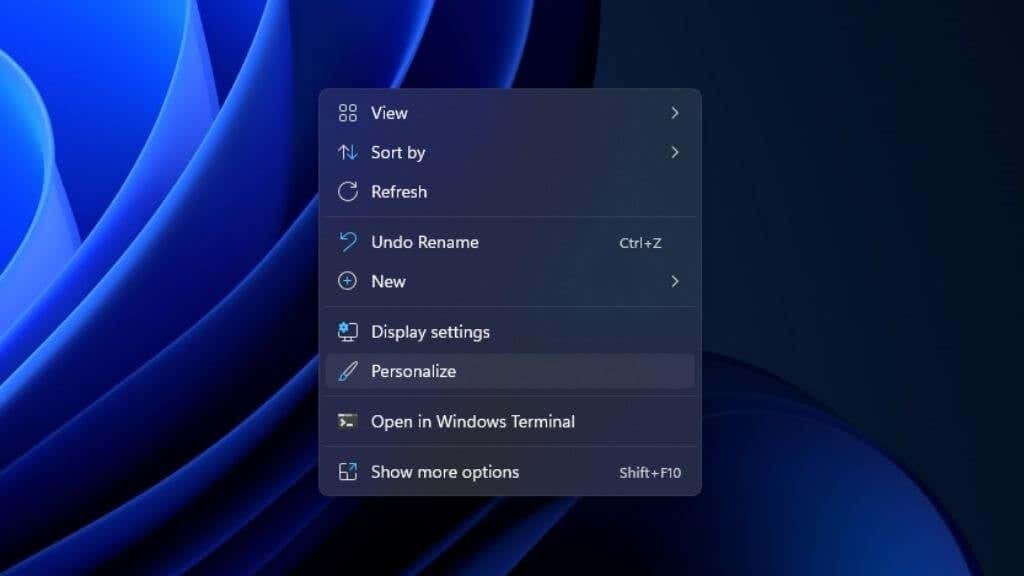
Je dobré začít s motivem. Motiv změní celý vzhled a výběr barev vaší plochy Windows 11. Jeden si můžete rychle vybrat zde v části Vyberte motiv, který chcete použít . Stačí si vybrat ten, který je nejblíže tomu, co se vám líbí; jednotlivé prvky motivu můžete později změnit.
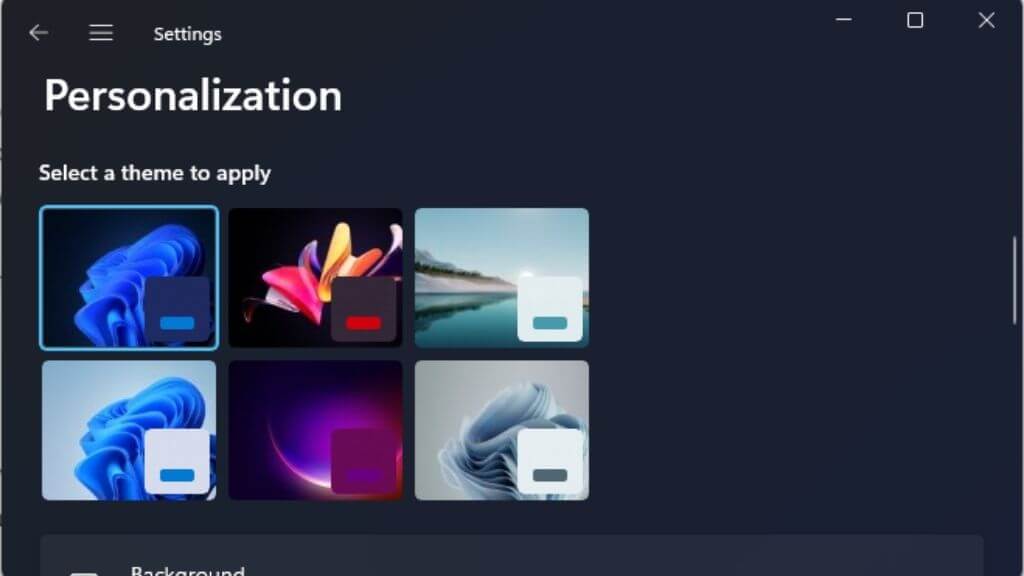
Pokud vybraný motiv nemá tapetu, která se vám líbí, vyberte v hlavní nabídce Personalizace možnost Pozadí .
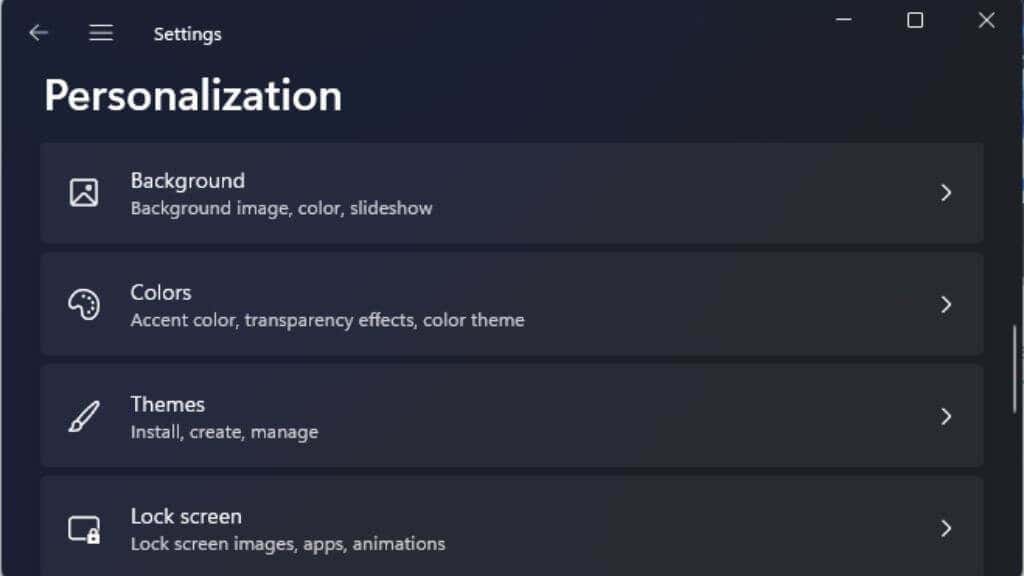
Dále vyberte tuto rozevírací nabídku a určete, zda chcete jeden obrázek jako tapetu nebo prezentaci podle vybrané složky. Nedoporučujeme možnost prezentace, protože může způsobit problémy a zamrznutí na některých počítačích, když dojde ke změně. I když si to můžete vyzkoušet sami.
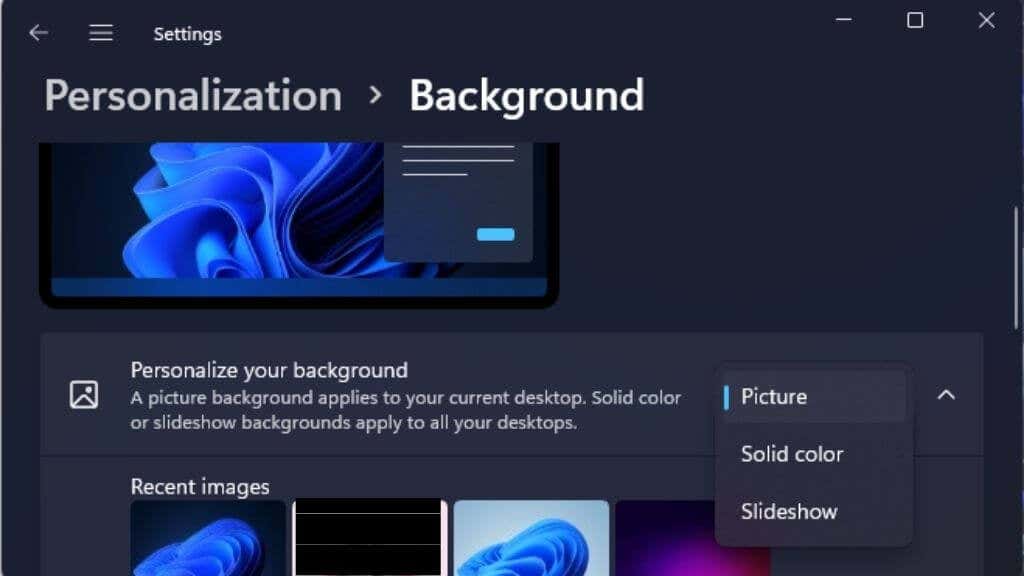
Bez ohledu na to, který z nich si vyberete, dále vyberte tlačítko Procházet a přejděte do složky s požadovanými obrázky.
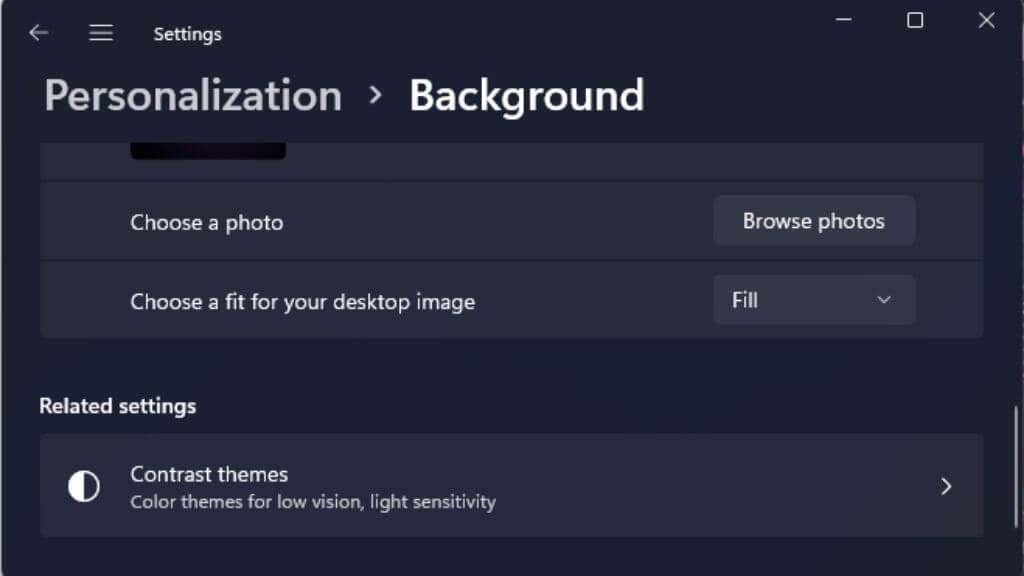
Můžete použít umístění složky, o kterém jsme hovořili výše, abyste se dostali k těmto nativním tapetám Windows 11 a mohli je kombinovat s libovolnými motivy.
Jak změnit zamykací obrazovku ve Windows 11
Pozadí plochy není jediným místem, kde můžete použít tyto skvělé nové tapety pro Windows 11. Můžete je také použít jako pozadí obrazovky uzamčení.
Zamykací obrazovka se zobrazí, když je počítač uzamčen, když se probudí z režimu spánku, když jej zapnete nebo když je přerušen spořič obrazovky v závislosti na vašem nastavení.
Chcete-li změnit tapetu uzamčené obrazovky, klikněte pravým tlačítkem na plochu a vyberte možnost Přizpůsobit .
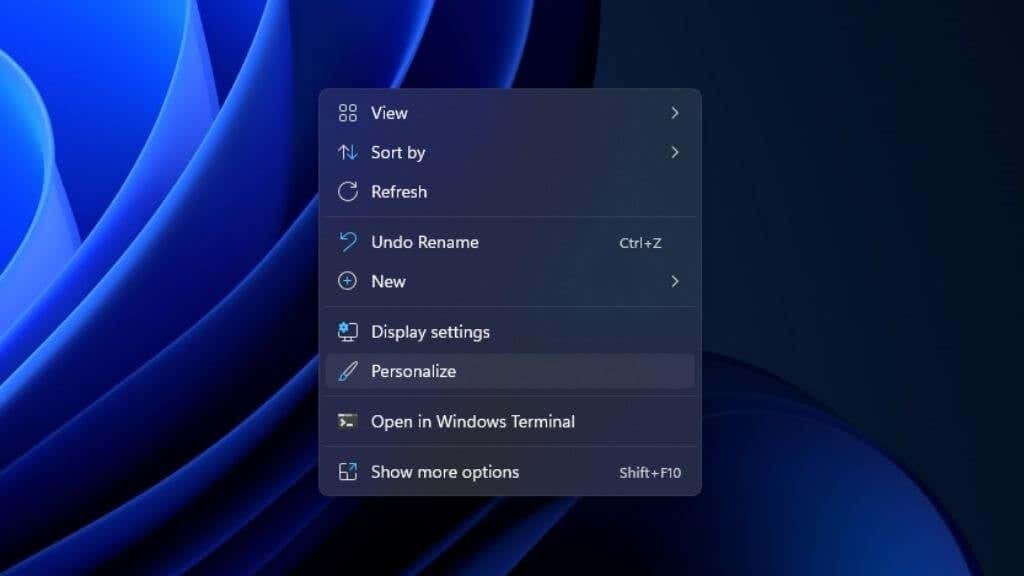
Dále vyberte Uzamknout obrazovku .
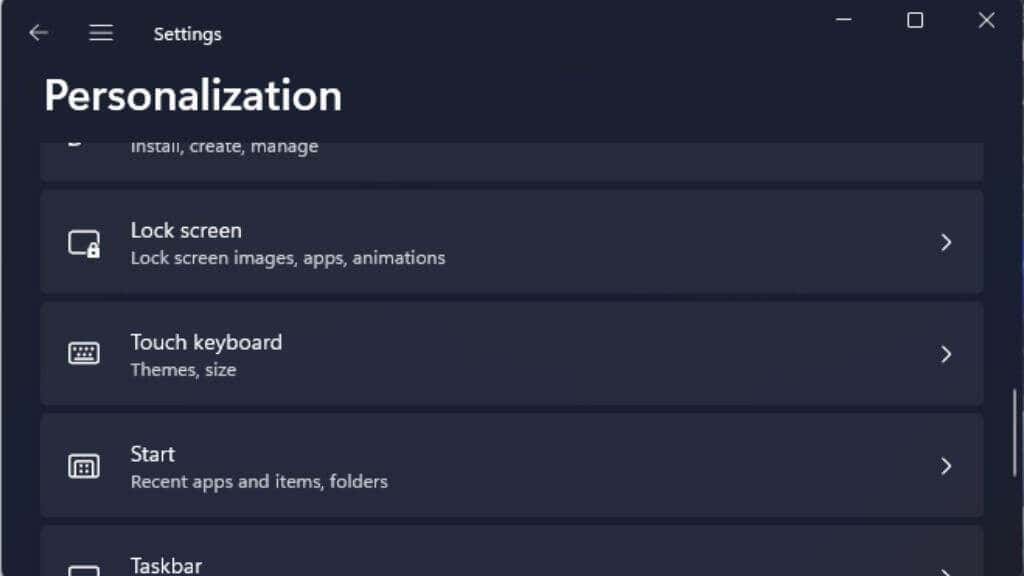
Stejně jako u pozadí plochy si můžete vybrat, zda chcete obrázek, prezentaci nebo plnou barvu.
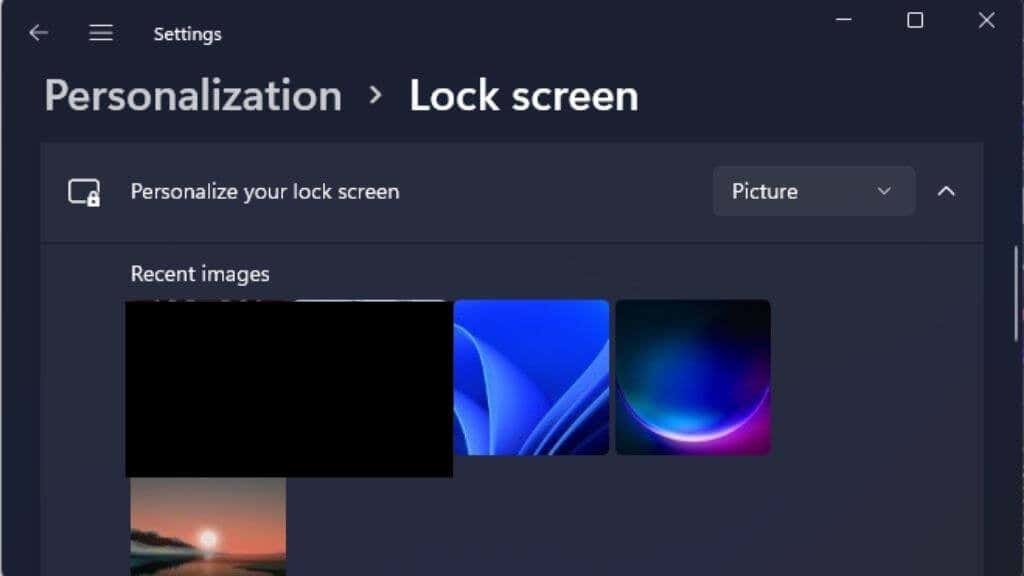
Potom jednoduše zvolte možnost procházet a vyberte obrázek podle svého výběru.
Skvělá místa, kde můžete získat více tapet pro Windows 11
Tapety dodávané se systémem Windows jsou fantastické, ale není jich tolik. Nemluvě o tom, že nechcete, aby byl váš počítač stejný jako ostatní, že? Dobrou zprávou je, že existuje spousta webových stránek, kde můžete získat úžasné tapety zdarma. Můžete si vybrat obrázek, který přesně odráží váš vkus a osobnost..
Interfacelift

Tato stránka se zaměřuje na špičkovou fotografii a najdete zde mnoho úžasných 4K snímků pro váš počítač. Na webu je jen několik tisíc tapet a pouze podmnožina z nich je pro stolní systémy, ale to je jasný případ kvality před kvantitou.
Wallhaven

Wallhaven je obrovská stránka se zdánlivě nekonečnou zásobou tapet. Poskytují obrázky v každém žánru, pro každé rozlišení a každý poměr stran.
Wallhaven by měl být první zastávkou pro každého, kdo hledá úžasné tapety. Upozorňujeme však, že stránka obsahuje obsah pouze pro dospělé. Ve výchozím nastavení by měl být zapnutý pouze přepínač SFW (Safe for Work). Komunita však obsah Wallhavenu označila a spravovala, takže mohl proklouznout méně pikantní obrázek.
HD Wallpapers.net

Tato stránka nabízí ručně vybírané obrázky spíše než hromadné nahrávání komunity. Zjistili jsme, že je to skvělé místo, kde můžete v krabici získat stejný druh nedotčeného digitálního umění Windows 11.
Existuje mnoho různých míst, kde můžete získat skvělé tapety, a ty nejlepší jsme shromáždili v různých seznamech na našich stránkách. Pokud tedy pomocí výše uvedených návrhů nemůžete najít to, co hledáte, podívejte se na tyto články:
Budete mít více tapet, než víte, co dělat!
Získat další motivy
I když je změna tapety skvělý způsob, jak si přizpůsobit prostředí Windows 11, skutečná změna vzhledu a dojmu pochází ze získání nových motivů. Patří mezi ně více odpovídajících prvků, jako jsou obrázky na pozadí a barva okna. Získání nových motivů je snadné:
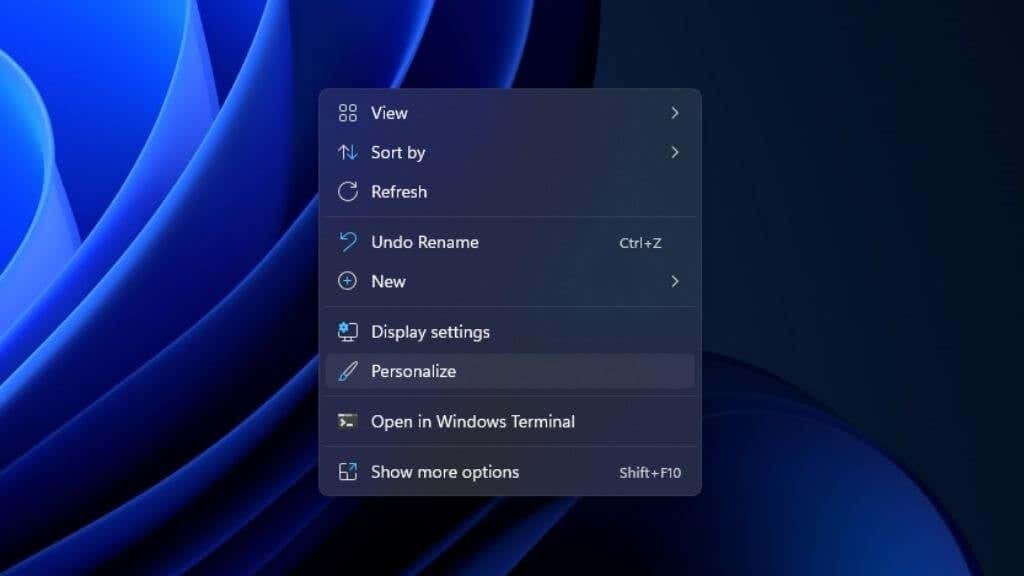
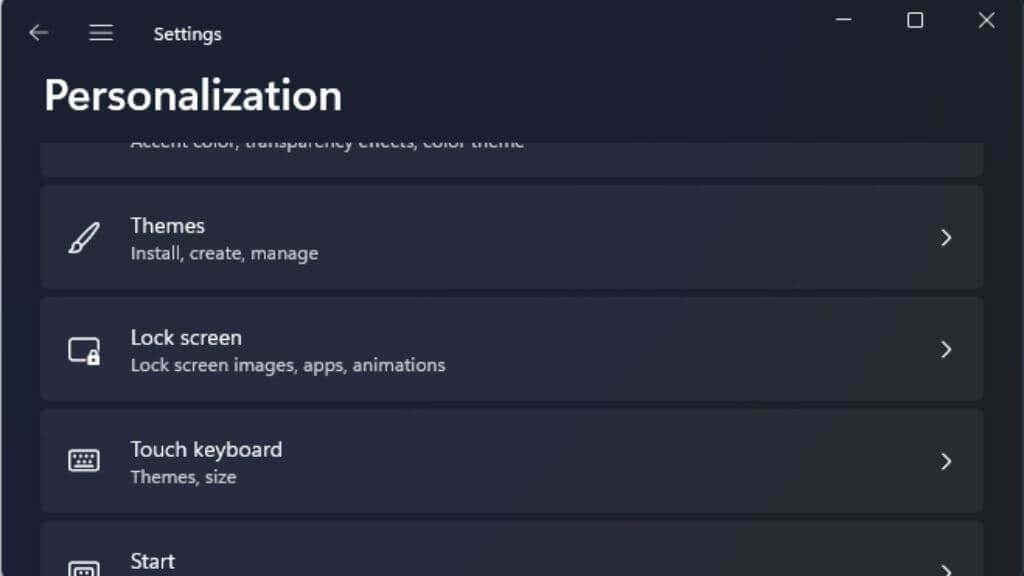
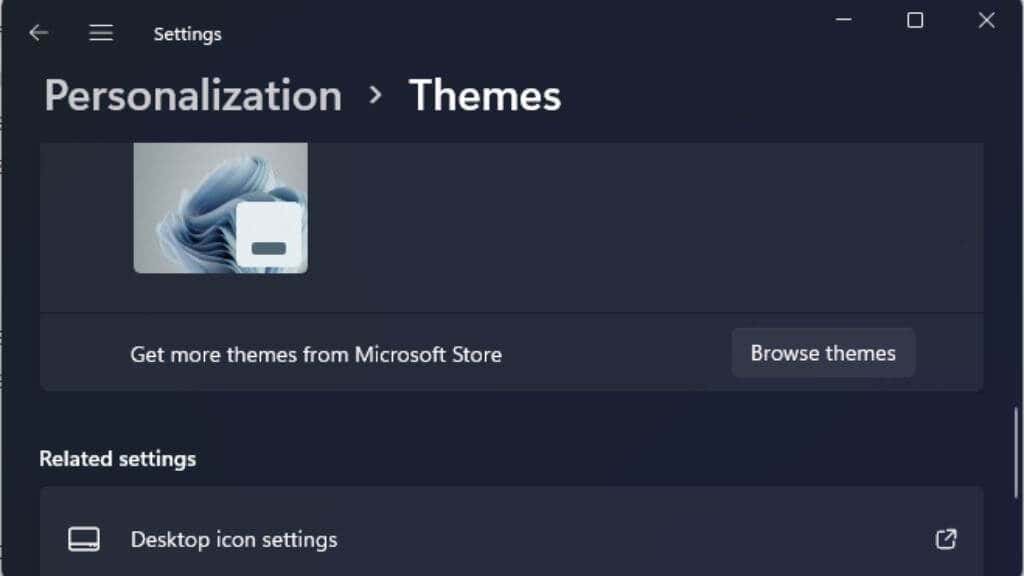
Tím se dostanete na Microsoft Store, kde uvidíte kompatibilní motivy.
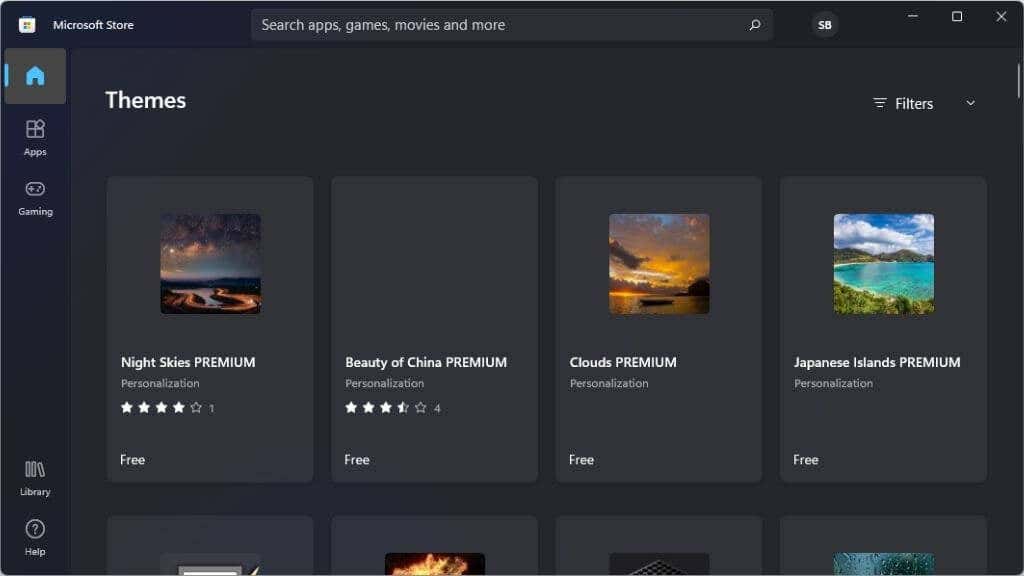
Některá témata stojí peníze, ale mnoho z nich je také zdarma. Jednoduše nainstalujte motiv dle vašeho výběru z Windows Store a poté se vraťte na obrazovku Personalizace a vyberte jej ze seznamu nainstalovaných motivů..
Můžete narazit na zdroje motivů třetích stran s jejich instalačními programy. Doporučujeme se těmto typům motivů vyhnout, ale alespoň spusťte antivirovou kontrolu jakéhokoli softwaru, který si stáhnete z internetu.
.